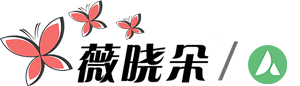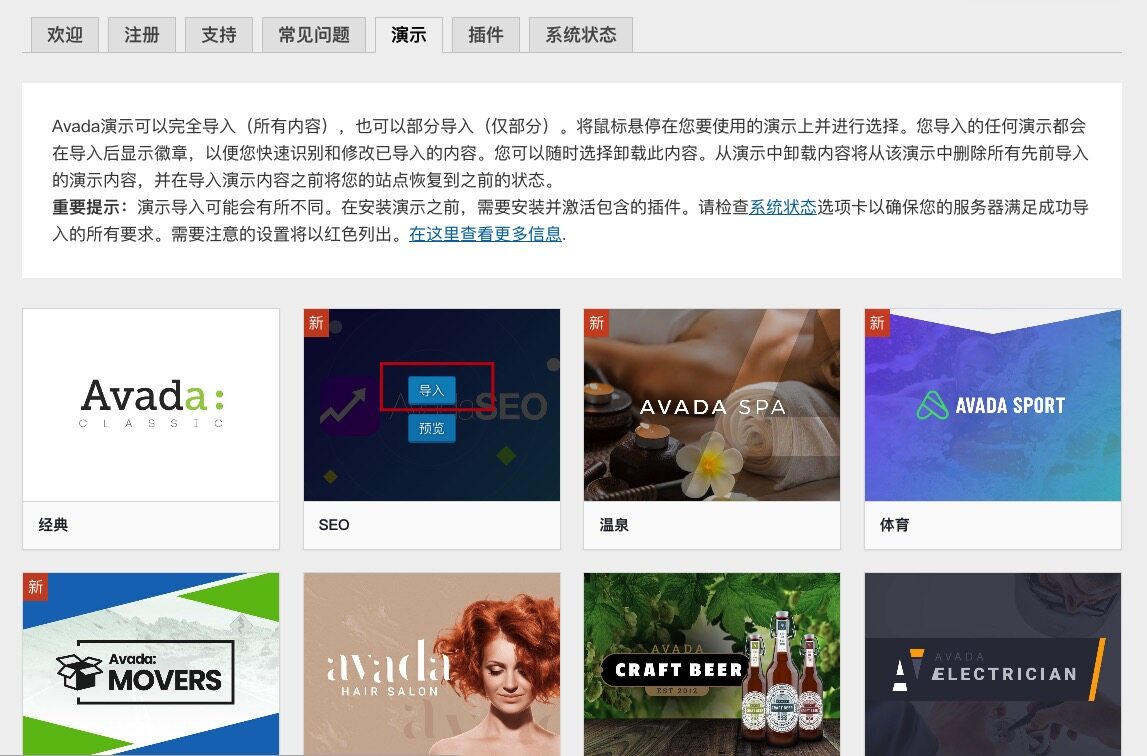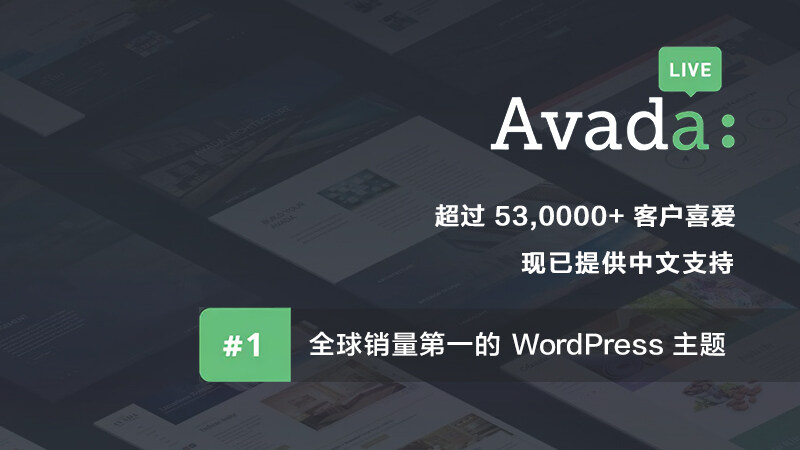導入 Avada 主題演示內容的最簡單方法是使用內置的 demo 演示內容導入器。英文原版的是需要到 theme-fusion 官網註冊許可證,輸入 key 才能夠訪問,
中文版的做了處理,無需 key 能夠直接導入演示數據,導入器將為您提供所有頁面和帖子,多個示例滑塊,小工具,Fusion 主題選項,指定頁面內容等。
建議在新安裝的 WordPress 上執行此操作(沒有自定義/原始內容)。它不會替換帖子,頁面,作品集等內容,也不會刪除當前菜單或滑塊。但是,它會導入並設置為主題的演示菜單,添加滑塊並用演示設置替換當前的 Fusion 主題選項。導入演示後,還將取代 WordPress 閱讀和小工具設置。
如何導入 Avada 演示
- 導航到管理側欄中的 Avada> Demos 演示選項卡。
- 選擇您要導入的 Avada 演示。可以將鼠標懸停在演示圖像上,然後單擊懸停時看到的 “導入” 按鈕(如上圖所示)。這將啟動一個彈出窗口,您可以在其中進行選擇。
- 記下演示彈出框裡面顯示的所需插件,您將看到導入成功所需的插件列表。如果所有插件旁邊都有 “ 激活 ”,那麼您就可以導入了。如果需要有為安裝或激活的插件,將會出現 “激活” 或 “安裝” 的紅色通知。
- 選擇要導入的內容。您的選擇範圍可以從 “所有”(完整的演示內容)到頁面,文章,常見問題這些。完成選擇後,單擊 “導入” 以啟動該過程。導入所有內容可能需要幾分鐘時間(國內用戶由於需要下載圖片等會比較慢)。請耐心等待它完成。完成後,加載欄將變為 “完成” 按鈕。單擊按鈕關閉彈出窗口並完成該過程。
- 這是一個可選步驟,如果您計劃用自己的圖像替換演示圖像,則不需要。導入後,您可以重新生成縮略圖以創建這些圖像的所有主題生成大小。要執行此操作,請安裝並激活 “Regenerate Thumbnails” 插件,然後轉到 “ 工具”>“重新生成” 。這將重新生成所有圖像,並允許主題在各個區域中使用特定圖像尺寸,以實現更清晰的布局。這一操作可能需要一些時間才能完成。
備用的演示導入方法:
https://avada.weixiaoduo.com/post/3011
備用演示數據包合集:
https://avada.weixiaoduo.com/library